Trong kỷ nguyên số, lưu trữ đám mây đã trở thành giải pháp không thể thiếu để đồng bộ và truy cập tập tin dễ dàng trên mọi thiết bị. Tuy nhiên, với sự bùng nổ của các nhà sản xuất phần cứng và công ty cung cấp dịch vụ đám mây riêng, người dùng thường thấy dữ liệu của mình bị phân tán trên nhiều tài khoản khác nhau như Google Drive, OneDrive, Dropbox hay iCloud. Điều này không chỉ gây khó khăn trong việc quản lý mà còn làm giảm hiệu quả công việc. Liệu có cách nào để tập hợp tất cả về một trung tâm duy nhất, giúp bạn truy cập mọi thứ một cách dễ dàng và hiệu quả hơn?
[ 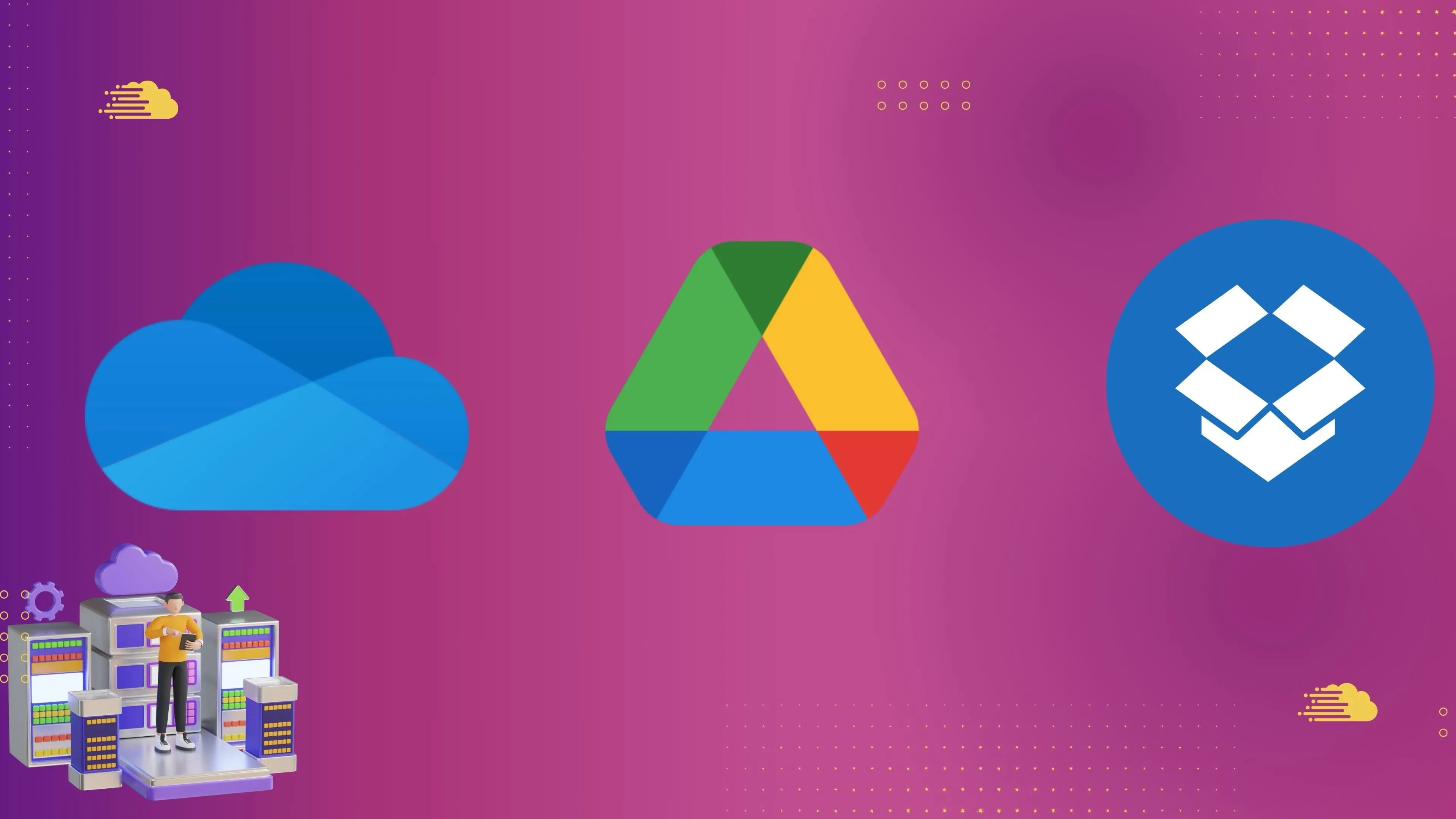 Các dịch vụ lưu trữ đám mây hàng đầu và giải pháp hợp nhất tiện lợi ]
Các dịch vụ lưu trữ đám mây hàng đầu và giải pháp hợp nhất tiện lợi ]
Mặc dù có những lý do để xem xét việc tự lưu trữ đám mây của riêng bạn, nhưng nhiều người vẫn ưu tiên một giải pháp đơn giản và tiện lợi hơn. Nếu bạn đang tìm kiếm sự tối ưu đó, các dịch vụ đồng bộ hóa đám mây dưới đây sẽ cho phép bạn liên kết nhiều tài khoản khác nhau, giúp bạn truy cập và quản lý dữ liệu trên nhiều nền tảng một cách dễ dàng. Hãy cùng congnghehot.net khám phá 4 công cụ hợp nhất lưu trữ đám mây hàng đầu, được tối ưu hóa để mang lại trải nghiệm tốt nhất cho người dùng Việt.
4 Phần mềm Hợp nhất Lưu trữ Đám mây Hàng đầu Bạn Nên Biết
1. OneDrive – Giải Pháp Cơ Bản Cho Người Dùng Microsoft
OneDrive, một trong những dịch vụ lưu trữ đám mây tốt nhất cho việc sao lưu dữ liệu dài hạn, cũng cung cấp một trong những giải pháp đơn giản nhất để hợp nhất lưu trữ đám mây của bạn. Tuy nhiên, hạn chế lớn nhất của OneDrive là chỉ hỗ trợ một số dịch vụ nhất định bao gồm Google Drive, Google Photos và Dropbox. Bạn có thể quản lý các dịch vụ bổ sung này thông qua tùy chọn “Nhập ảnh và tệp từ đám mây” (Import cloud photos and files) trong ứng dụng web OneDrive.
Bạn có thể thực hiện việc này miễn phí vì OneDrive cung cấp 5GB dung lượng lưu trữ miễn phí. Tuy nhiên, giải pháp này có lẽ sẽ phù hợp nhất với những người đã đăng ký Microsoft 365 và do đó có đủ không gian để hợp nhất các dịch vụ bổ sung. Theo trải nghiệm thực tế, khi nhập tài khoản Google Drive và Google Photos vào OneDrive, 5GB dung lượng miễn phí nhanh chóng bị lấp đầy.
Khi nhập tệp từ một dịch vụ khác, OneDrive không phải lúc nào cũng đưa ra ước tính chính xác về dung lượng mà các tệp này sẽ chiếm trên không gian lưu trữ của bạn. Ví dụ, trong khi tài khoản Google Photos của tôi chiếm 34.7GB, ước tính do OneDrive cung cấp lại dưới 1GB, cho thấy sự thiếu chính xác trong một số trường hợp.
[ 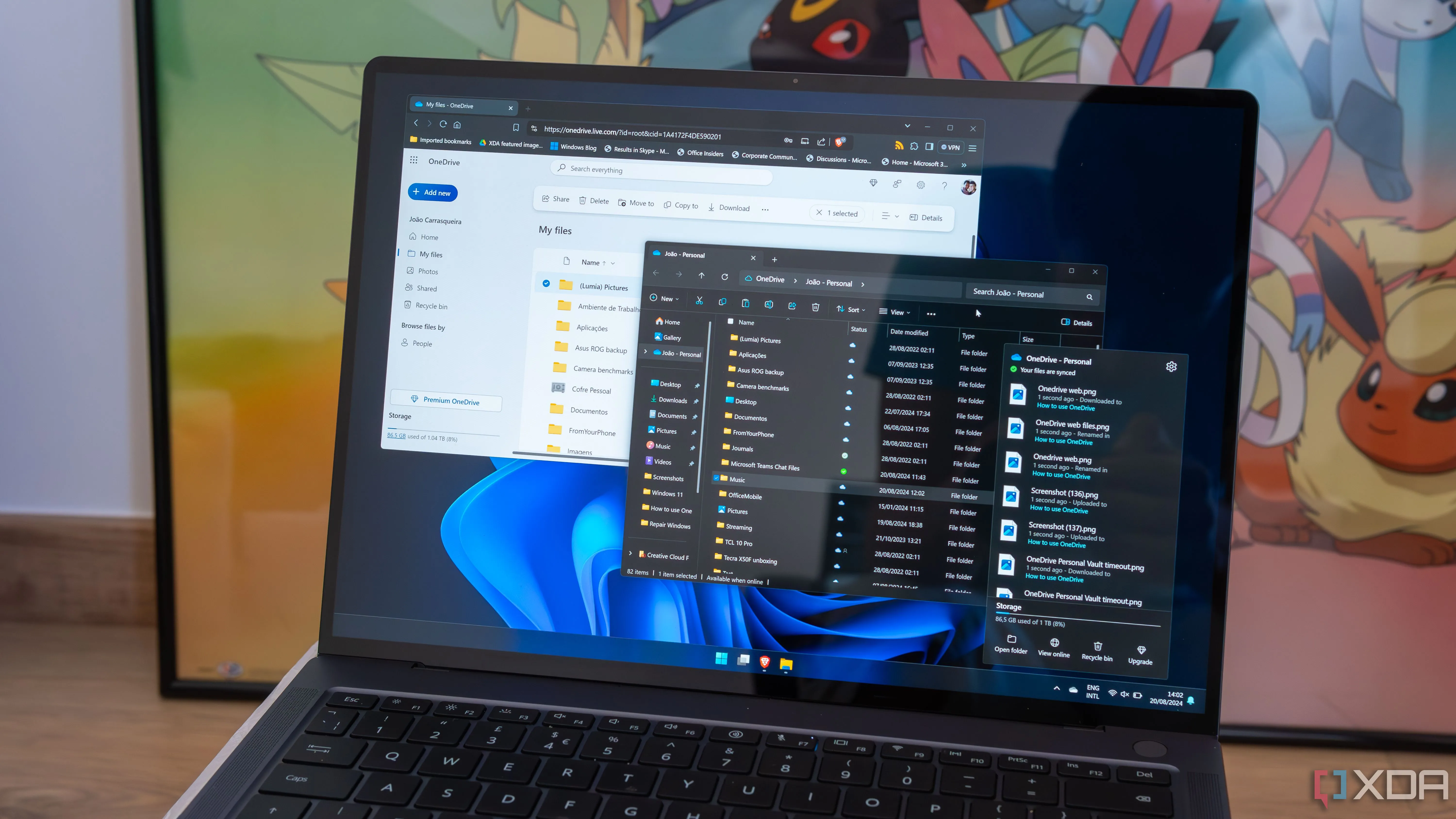 Giao diện OneDrive trên Windows 11 hiển thị các tùy chọn quản lý và đồng bộ hóa đám mây ]
Giao diện OneDrive trên Windows 11 hiển thị các tùy chọn quản lý và đồng bộ hóa đám mây ]
Sau khi bạn đã nhập một dịch vụ, OneDrive sẽ định kỳ đồng bộ hóa dịch vụ đó với OneDrive miễn là bạn có đủ không gian. Bạn có thể truy cập các tệp đã nhập của mình trong thư mục “Nhập” (Imports) dưới mục “Tệp của tôi” (My files). Nếu bạn nhập dữ liệu Google Photos, bạn cũng có thể truy cập các tệp này trong tab “Ảnh” (Photos).
Nếu bạn quyết định ngắt kết nối một dịch vụ khỏi OneDrive, điều này sẽ không ảnh hưởng đến các tệp đã nhập của bạn. Bạn sẽ cần xóa thủ công các tệp này nếu muốn giải phóng dung lượng lưu trữ.
2. Multcloud – Lựa Chọn Đa Năng Với Hỗ Trợ Rộng Rãi
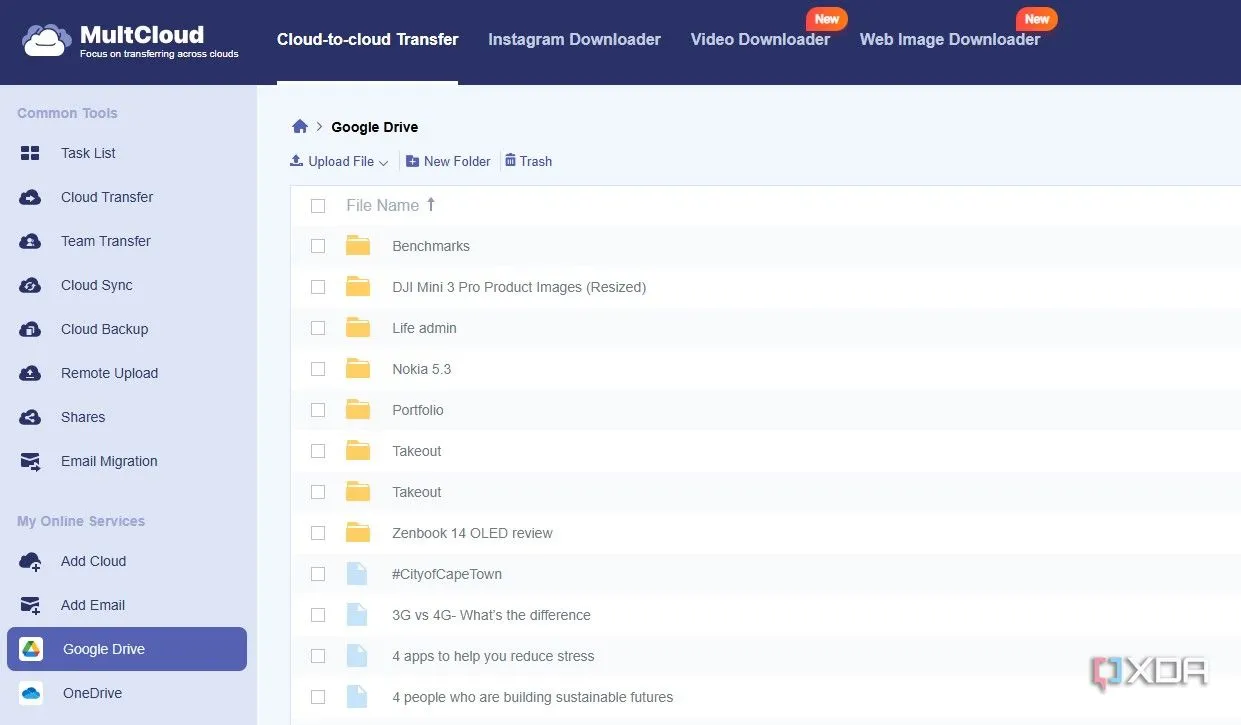 Cửa sổ Multcloud hiển thị khả năng kết nối và quản lý đa dạng các dịch vụ lưu trữ đám mây như Google Drive
Cửa sổ Multcloud hiển thị khả năng kết nối và quản lý đa dạng các dịch vụ lưu trữ đám mây như Google Drive
Tương tự OneDrive, Multcloud cung cấp cả gói miễn phí và trả phí tùy thuộc vào dung lượng lưu trữ đám mây bạn cần. Tuy nhiên, một khác biệt lớn là Multcloud hỗ trợ rất nhiều dịch vụ. Ngoài Google Drive, Google Photos và Dropbox, nó còn hỗ trợ OneDrive, iCloud Photos, iCloud Drive và Amazon S3. Bạn cũng có thể thêm NAS (Network Attached Storage) vào Multcloud.
Khi thử nghiệm, việc liên kết tài khoản OneDrive và Google Drive với Multcloud để quản lý chúng thông qua một giao diện web cho thấy tốc độ tải xuống và đồng bộ khá nhanh. Tuy nhiên, việc mở một tài liệu trong Multcloud mất một lúc và đôi khi bạn cần tải lại để tài liệu hiển thị.
Ngoài lưu trữ đám mây, bạn cũng có thể đồng bộ các tài khoản email Gmail và Outlook. Bên cạnh việc truy cập tệp, bạn còn có thể sử dụng Multcloud để chuyển đổi và sao lưu dữ liệu giữa các tài khoản đám mây. Các tác vụ này có thể được chạy ngay lập tức hoặc lên lịch. Tuy nhiên, bạn sẽ bị giới hạn bởi các tính năng của gói dịch vụ. Gói miễn phí cung cấp 5GB lưu lượng dữ liệu mỗi tháng và cho phép chuyển đổi 50 email mỗi tháng. Trong số các gói cao cấp, bạn có thể chọn giữa dữ liệu có giới hạn và không giới hạn.
3. Aircluster – Ứng Dụng Windows Mạnh Mẽ
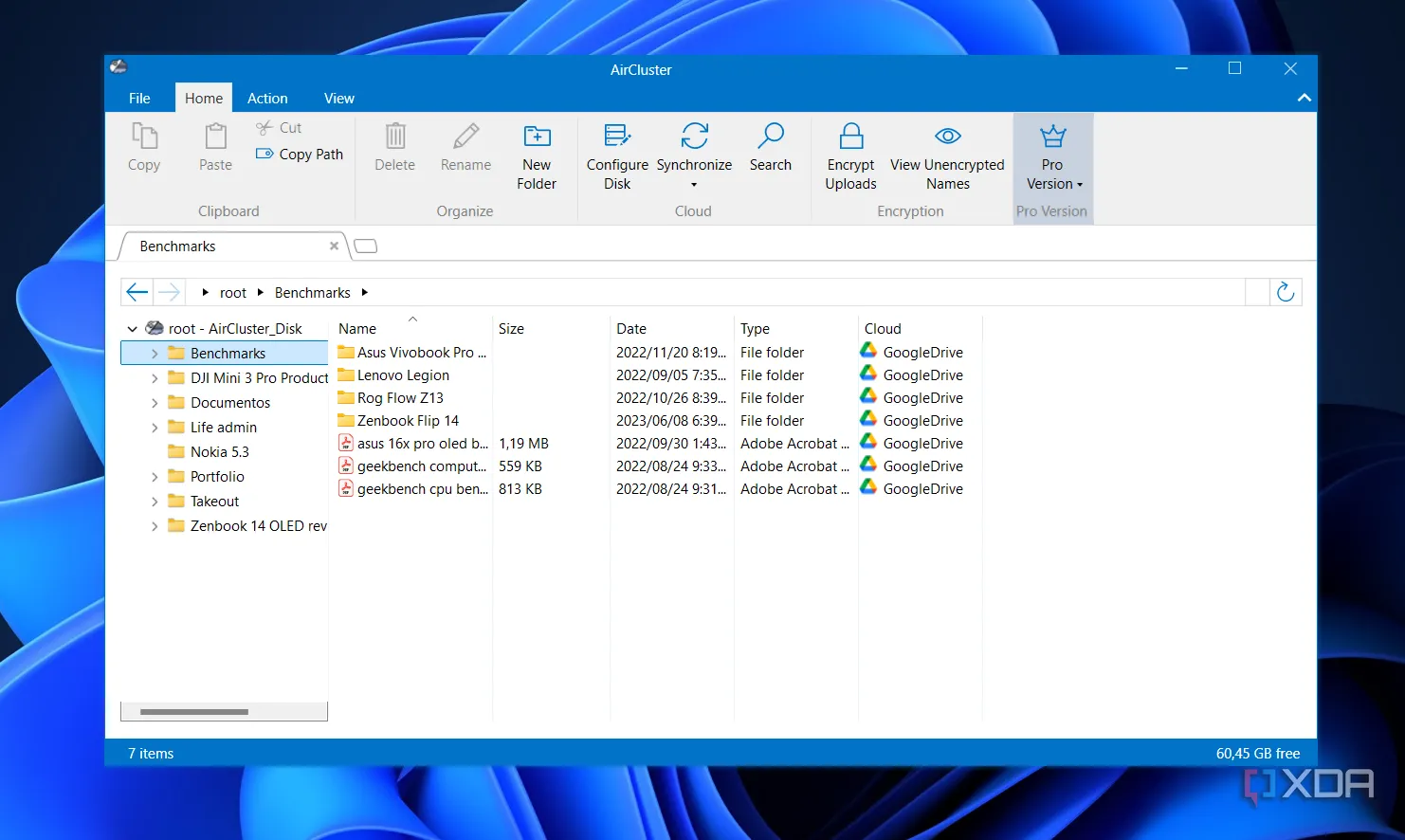 Giao diện ứng dụng Aircluster hiển thị danh sách các tệp từ Google Drive, cho phép truy cập tập trung
Giao diện ứng dụng Aircluster hiển thị danh sách các tệp từ Google Drive, cho phép truy cập tập trung
Aircluster là một công cụ đồng bộ hóa đám mây khác hỗ trợ nhiều dịch vụ đa dạng. Không giống như Multcloud, Aircluster chạy như một ứng dụng độc lập trên Windows. Ứng dụng này có phần kém thân thiện với người dùng hơn so với các tùy chọn khác trong danh sách, nhưng lại có lợi thế là hỗ trợ một số dịch vụ mà các tùy chọn khác không có.
Aircluster cho phép bạn đồng bộ các dịch vụ đám mây lớn như OneDrive và Google Drive, cũng như các dịch vụ đám mây ít phổ biến hơn như Huawei Drive, Nextcloud và Opendrive.
Sau khi bạn đã thêm tài khoản vào ứng dụng Aircluster, bạn có thể truy cập các tệp của chúng bằng cách đi tới “Tệp -> Cửa sổ mới” (File -> New Window) và chọn “Ổ đĩa AirCluster” (AirCluster Disk). Phiên bản miễn phí của ứng dụng có các tính năng bị hạn chế, với nhiều tính năng hơn được mở khóa thông qua phiên bản Pro.
4. Cloudmounter – Biến Đám Mây Thành Ổ Đĩa Cục Bộ
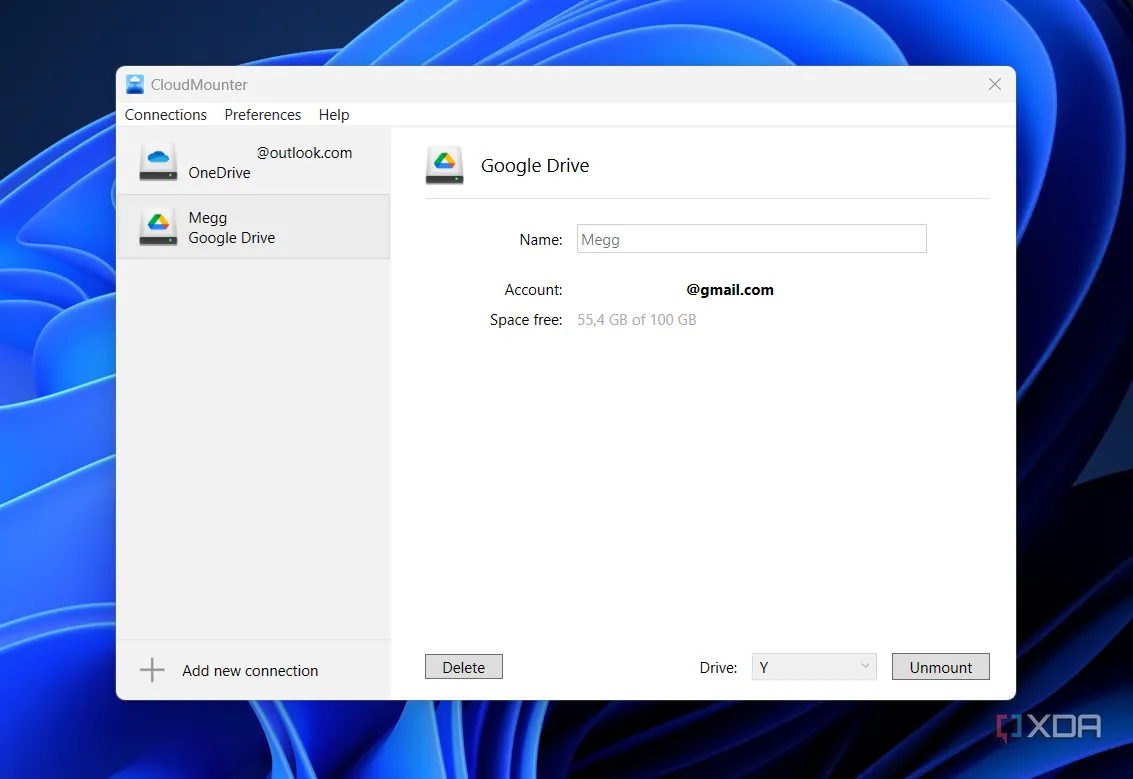 Ứng dụng Cloudmounter hiển thị các ổ đĩa đám mây đã được gắn kết như ổ đĩa cục bộ trên máy tính
Ứng dụng Cloudmounter hiển thị các ổ đĩa đám mây đã được gắn kết như ổ đĩa cục bộ trên máy tính
Cloudmounter hoạt động hơi khác so với các ứng dụng khác trong danh sách này. Thay vì chỉ cung cấp một trung tâm cho các dịch vụ, nó gắn kết các dịch vụ này như các ổ đĩa trên bộ nhớ cục bộ của bạn. Ví dụ, bạn có thể gắn OneDrive làm ổ Z và Google Drive làm ổ Y. Sau đó, bạn có thể khám phá các ổ đĩa này như một thư mục thông thường trên PC của mình.
Giống như các công cụ khác trong danh sách này, Cloudmounter có cả phiên bản miễn phí và trả phí. Khi bạn tải phần mềm, bạn sẽ được cung cấp thời gian dùng thử 14 ngày cho phiên bản Pro. Sau 14 ngày, nó sẽ trở về phiên bản miễn phí với các tính năng bị hạn chế hơn.
Tương tự OneDrive, Cloudmounter không hỗ trợ nhiều dịch vụ nhất. Bạn có thể gắn các ổ đĩa đám mây từ máy chủ FTP, Amazon S3, Dropbox, Google Drive, OneDrive, WebDAV, Mega và Box.com.
Trong quá trình sử dụng ứng dụng, tôi nhận thấy mất nhiều thời gian hơn để tải các tệp so với khi bạn sử dụng các ổ đĩa cục bộ thực tế trong File Explorer. Khi tôi cố gắng xóa một thư mục khỏi thư mục Google Drive của mình, tôi đã phải hủy và khởi động lại thao tác xóa để nó hoạt động. Tuy nhiên, đây vẫn là một tính năng hữu ích, vì việc xóa một thư mục đã đồng bộ với Google Drive của tôi.
Hợp nhất các dịch vụ đám mây của bạn vào một trung tâm duy nhất
Nếu bạn đang phải “tung hứng” nhiều dịch vụ đám mây và muốn có thể xem cũng như quản lý tệp từ một trung tâm duy nhất, các công cụ trên sẽ giúp bạn thực hiện điều đó. Khi thử nghiệm một vài trong số chúng, chúng tôi khuyên bạn nên thu hồi quyền truy cập vào các tài khoản đám mây của mình đối với bất kỳ dịch vụ nào bạn không sử dụng. Nếu bạn thấy mình đang sử dụng quá nhiều dịch vụ đám mây, bạn cũng có thể thử chuyển các bản sao lưu sang một dịch vụ duy nhất để hợp nhất bộ nhớ của mình, giúp việc quản lý dữ liệu trở nên đơn giản và hiệu quả hơn. Bạn đã sẵn sàng đơn giản hóa cuộc sống số của mình chưa? Hãy chọn công cụ phù hợp nhất với nhu cầu của bạn và chia sẻ trải nghiệm của bạn với congnghehot.net!